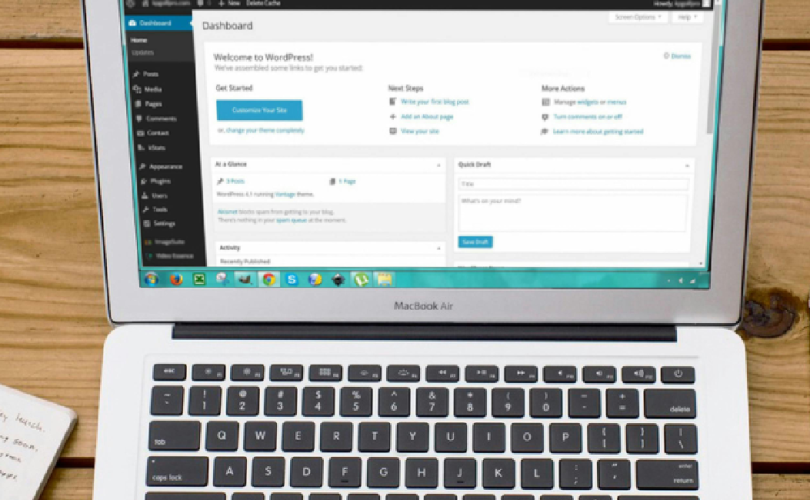Na wstępie bardzo się cieszę, że postanowiłeś/aś dołączyć do szerokiego grona użytkowników WordPress’a – to świetny wybór, stwarzający potężne możliwości, które już teraz masz na wyciągnięcie ręki, a dzieli Cię od tej niezwykłej internetowej przygody zaledwie kilka minut.
Czego potrzebujesz?
- Paczka WordPress
- Domena lub subdomena
- Hosting (wykupiony lub darmowy)
- Dostęp do hostingowego panelu administracyjnego Cpanel lub inny
- Troszkę cierpliwości i pozytywnych chęci
Z pewnością 95% czytelników, będzie mogło pominąć moduł I, ale, gdyby ktoś potrzebował tych wskazówek – jak najbardziej może skorzystać.
Do dzieła!
Moduł I -pobieranie WordPressa
- Swoją przygodę z systemem WordPress, rozpocznij od pobrania paczki z oficjalnych źródeł pod adresem www.pl.wordpress.org – po wejściu na stronę, Twoim oczom ukaże się następujący widok:
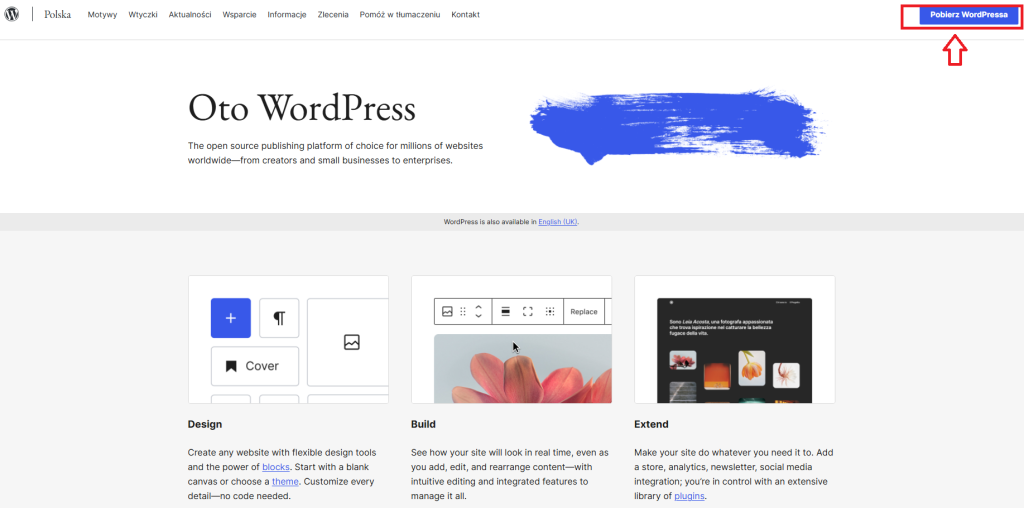
2. Kliknij pobierz WordPressa w prawym górnym rogu:
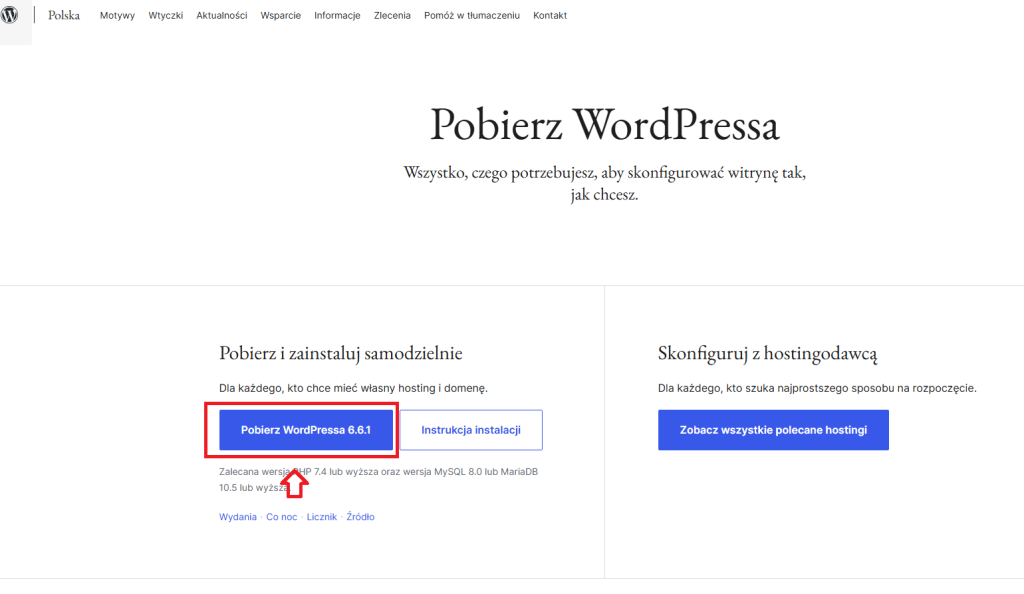
3. W kolejnym kroku wybierz pobierz i zainstaluj samodzielnie:
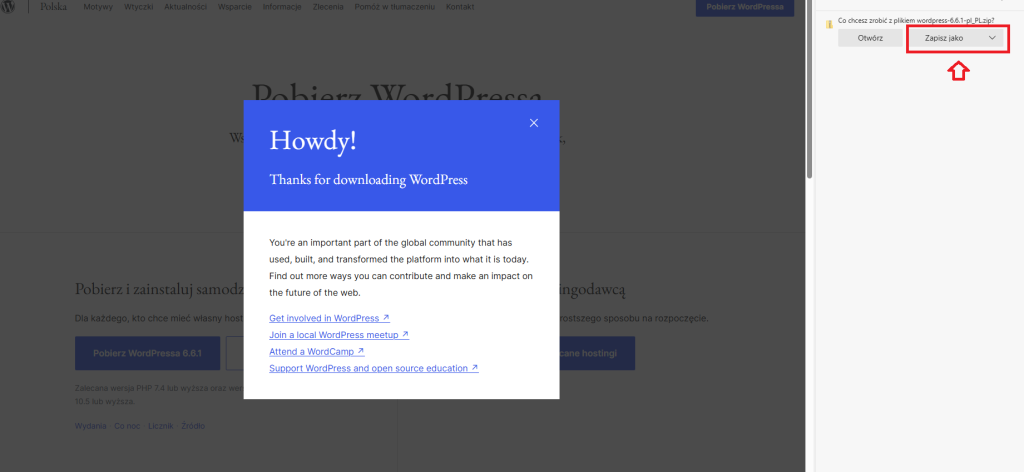
4. Następnie zapisz plik lub wskaż także oczekiwaną lokalizację jego zapisu na Twoim komputerze.
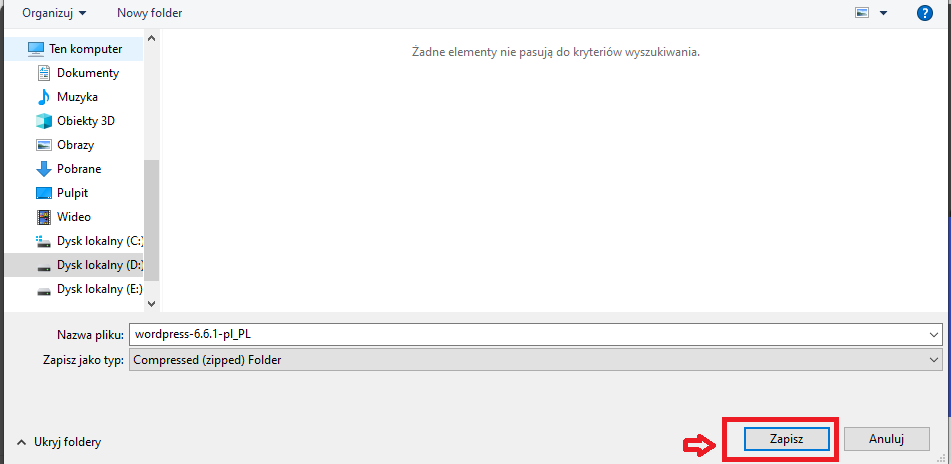
5. Zapisz pobierane archiwum w dogodnym dla Ciebie miejscu.
Moduł II – Instalacja WordPress
- Przejdź do głównej sekcji panelu administracyjnego i odnajdź menadżer plików, następnie w drzewie katalogów po lewej stronie odnajdź w folderze public_html nazwę domeny, pod którą chcesz zainstalować WordPress, a następnie wybierz przekaż u góry ekranu:

2. Otworzy się nowa karta w przeglądarce, wskaż lokalizację pobranego wcześniej WoordPressa, klikając wybierz plik:
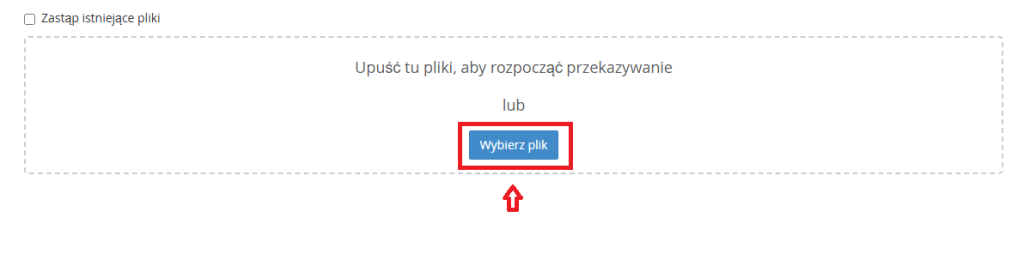
3. Po wskazaniu lokalizacji i wczytaniu pliku, znajdziesz go na serwerze we wskazanej przez Ciebie ścieżce:
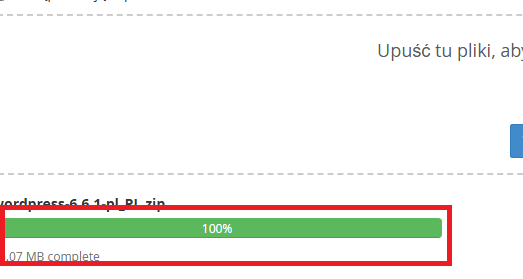
4. Wróć do menadżera plików i wypakuj przesłane archiwum wybranej domenie lub subdomenie:

5. W dalszym kroku zaznacz archiwum i kliknij przycisk wyodrębnij w górnej belce, napotkasz następujące okienko:
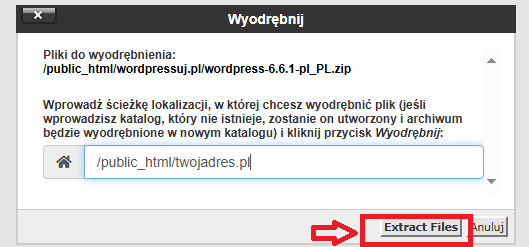
6. Zweryfikuj czy ścieżka domeny lub subdomeny pod którą chcesz zainstalować WordPress jest poprawna. Jeśli tak, zatwierdź rozpakowanie. Następnie przejdź do folderu wordpress, na który właśnie spoglądasz:
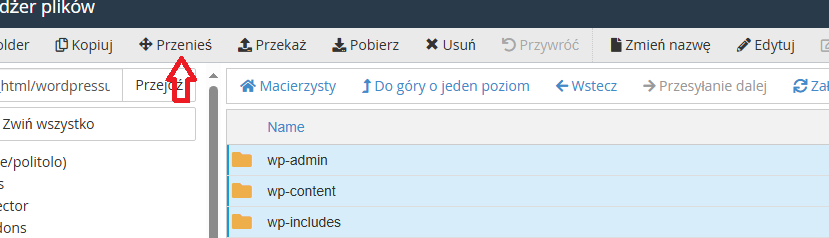
7. Lista będzie dużo dłuższa niż na powyższym zrzucie, zaznacz wszystkie foldery i pliki, jak widzisz powyżej i kliknij przenieś:
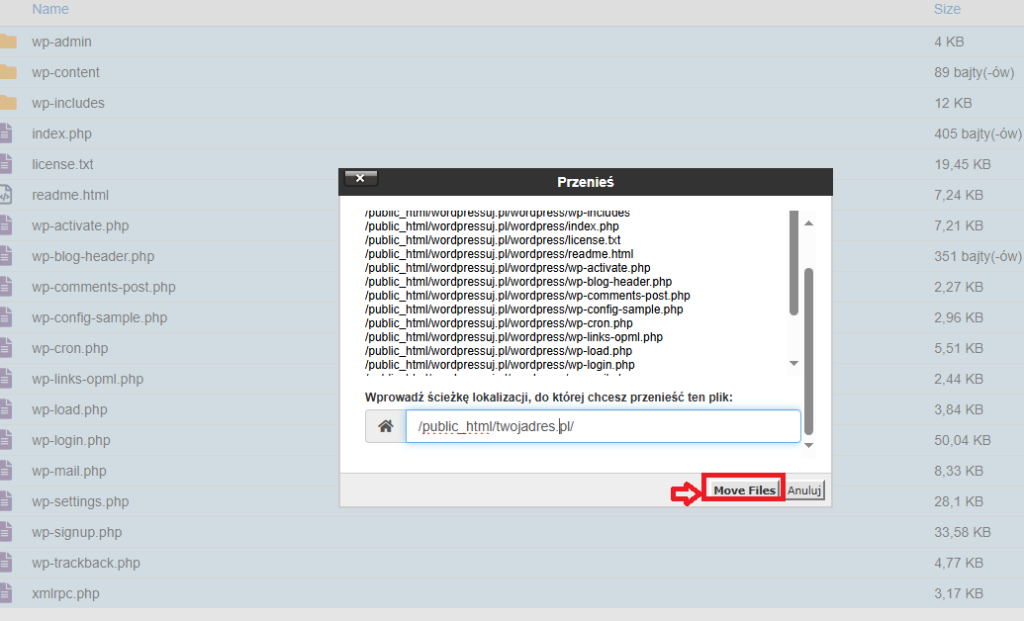
8. Sprawdź ścieżkę i usuń człon wordpress, jak wskazano na powyższym screenie oraz zatwierdź.
9. Następnie przejdź do listy plików w domenie i usuń folder WordPress, klikając odpowiedni przycisk:
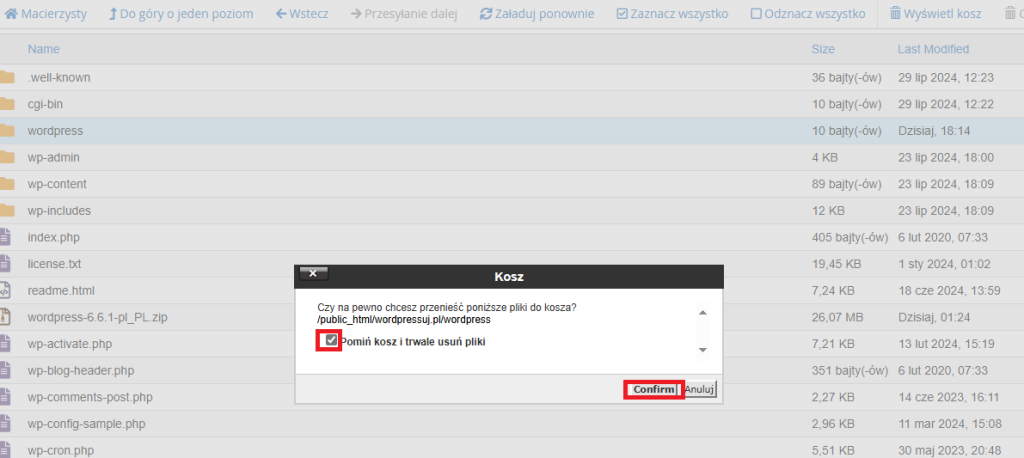
10. Zaznacz Checka i zatwierdź usuwanie folderu
Moduł II – instalacja WordPress
1. W pasku adresu przeglądarki internetowej wpisz adres domeny, dla której zostały przygotowane pliki. Twoim oczom ukarze się najsłynniejszy instalator CMS na świecie. To okno zna już chyba każdy, prawda? Oczywiście kliknij Zaczynajmy!
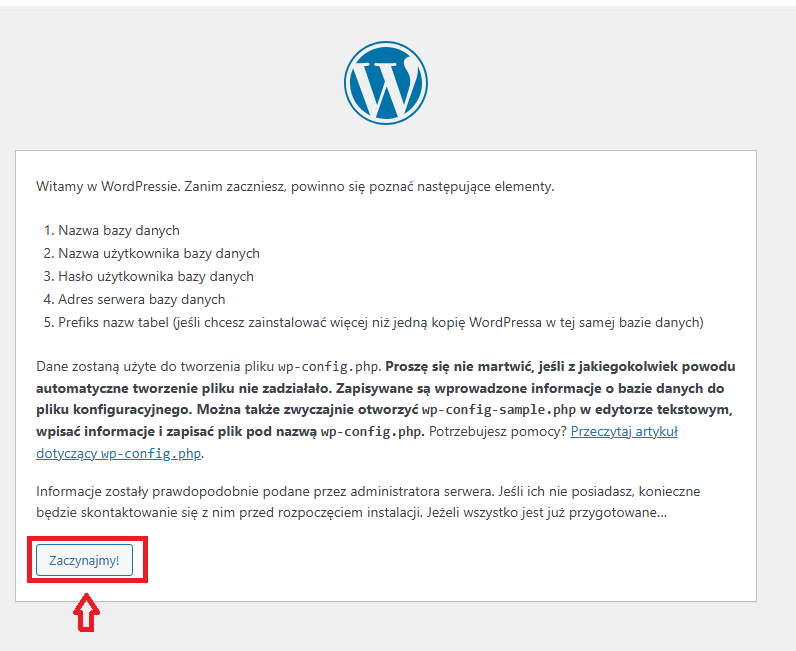
2. W kolejnym kroku wprowadź dane wg. schematu:
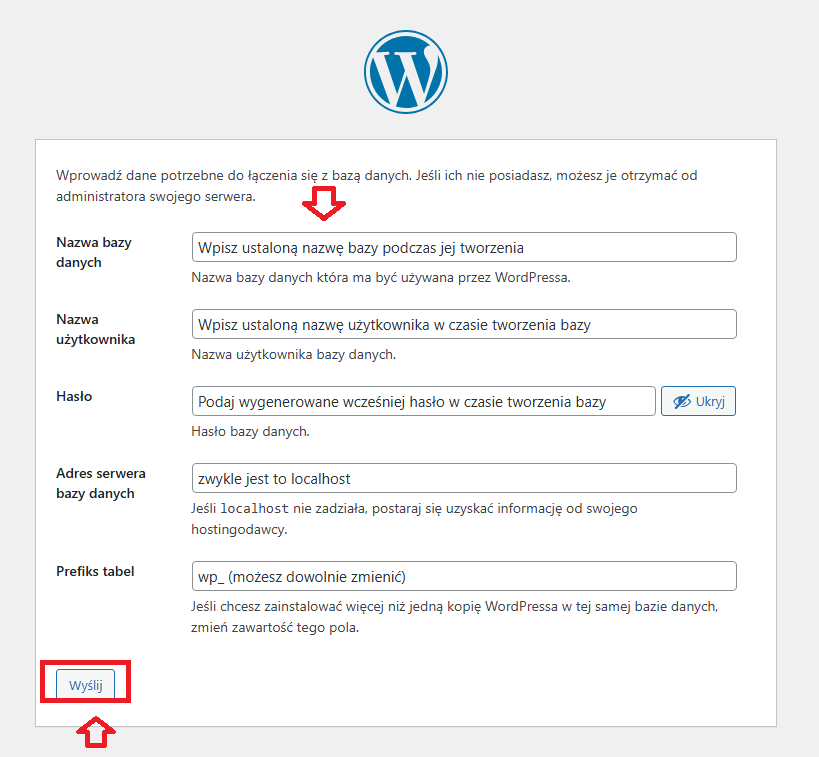
3. Powyższe dane otrzymałeś podczas tworzenia bazy MySQL w module II. W razie pojawienia się błędu, zweryfikuj czy wprowadzone przez Ciebie dane są poprawne. Jeśli problem się powtarza, odnajdź E-mail potwierdzający wykupienie lub założenie hostingu i sprawdź adres serwera bazy danych. W 95% przypadków jest to localhost, ale u niektórych usługodawców, można napotkać wyjątki, tj. np.: mysql.nazwa_hosta.pl
4. Jeśli wszystko jest ok, zobaczysz pozytywny, dowartościowujący Cię komunikat:
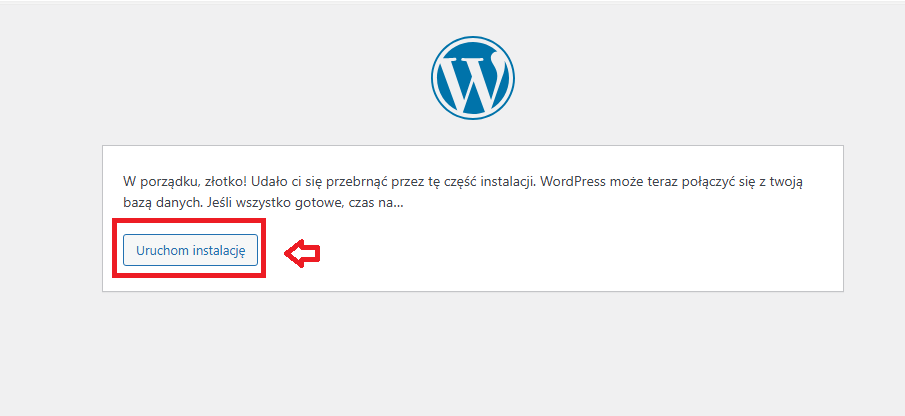
5. Zaczynamy instalację i zarazem finiszujemy:
6. Wprowadź swoje dane wg poniższego schematu:
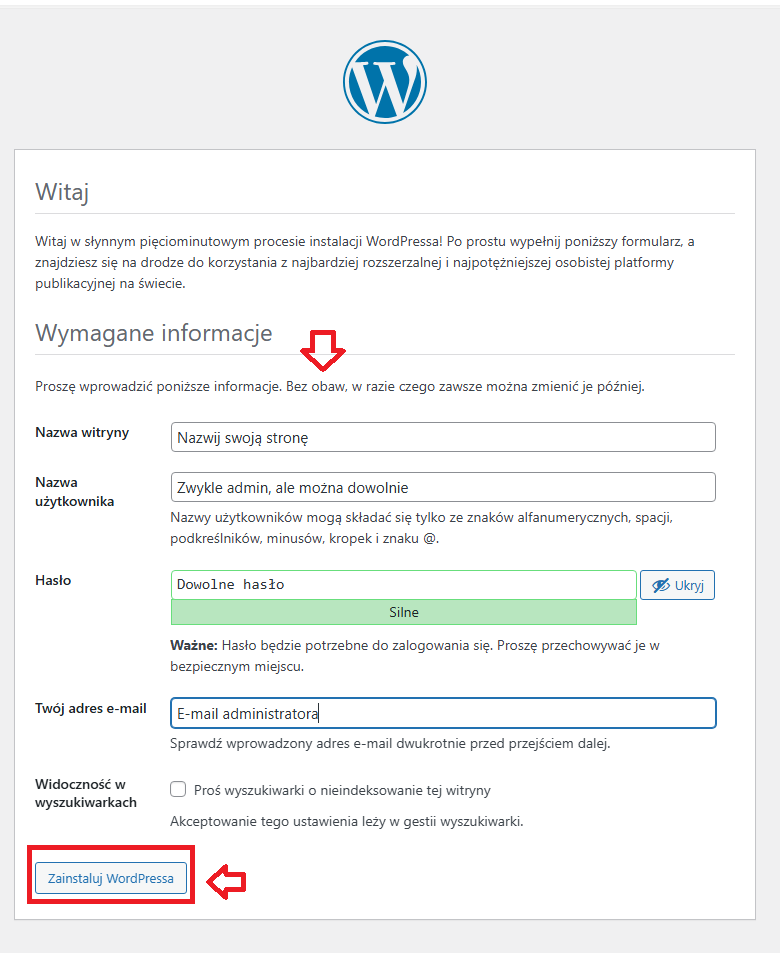
7. Kliknij zainstaluj WordPressa, przed Tobą już ostatnie okienko…
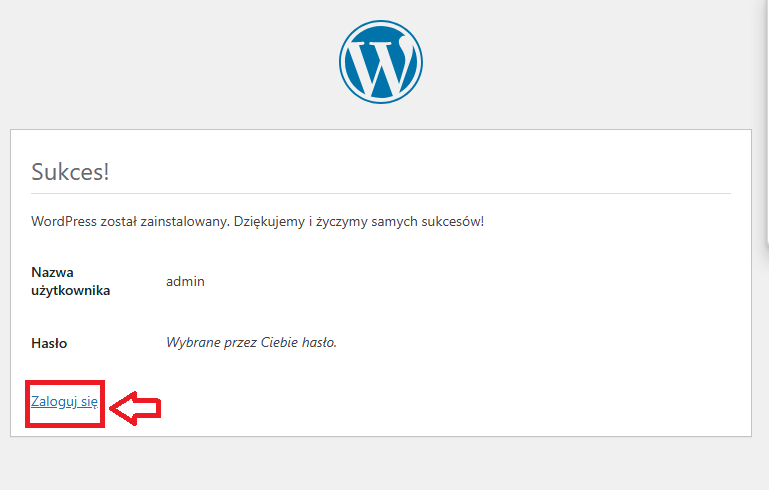
8. Kliknij zaloguj się, wprowadź ustaloną przed chwilą nazwę użytkownika, a także hasło i … Gotowe!
9. Strona startowa kokpitu systemu WordPress wygląda następująco:
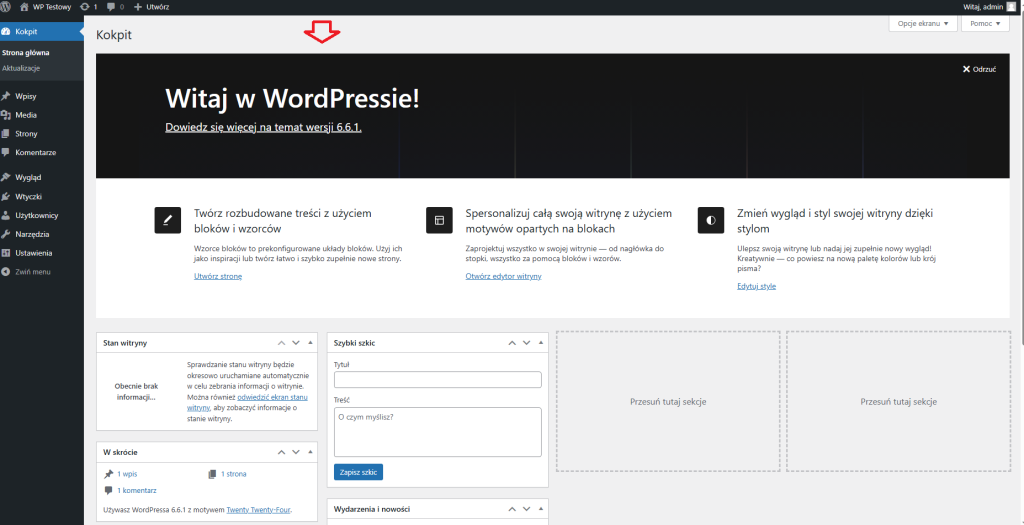
Możesz już aktywnie WordPressować!
Przydane informacje, dla posiadaczy niektórych hostingów:
Niezwykle sporadycznie mogą wystąpić problemy z automatycznym generowaniem się pliku config.php, wówczas trzeba pobrać go i otworzyć, np. za pomocą pospolitego notatnika lub pobrać nieco bardziej zaawansowany Notepad++ i wyedytować następujące wiersze:
Wiersz 23: 'DB_NAME’, 'Nazwa Twojej bazy MySQL’ ),
Wiersz 26: define( 'DB_USER’, 'nazwa_użytkownika_MySQL’ );
Wiersz 29: define( 'DB_PASSWORD’, 'ustalone hasło bazy MySQL ’ )
Wiersz 32: define( 'DB_HOST’, 'zwykle localhost’ );
Po wprowadzeniu zmian, zapisz plik i wyślij go na serwer przez FTP, używając np. programu Total Commander – w razie konfliktu, należy nadpisać istniejący plik.
Wielkie dzięki za zostawienie komentarza pod poniższym tutorialem.
Jeśli macie pytania, śmiało dajcie znać na adres pomoc@wordpressuj.pl, odpowiedź nadejdzie szybko! W sprawach pilnych skorzystaj z Czat-u po prawej stronie.
en poradnik został opracowany z chęci dzielenia się wiedzą z zainteresowanymi osobami – całkowicie za darmo. A jeśli instalacja przebiegnie łatwo i przyjemnie – możesz pozostawić komentarz pod tym artykułem i polecisz WordPressuj.pl znajomym, którym może się przydać.